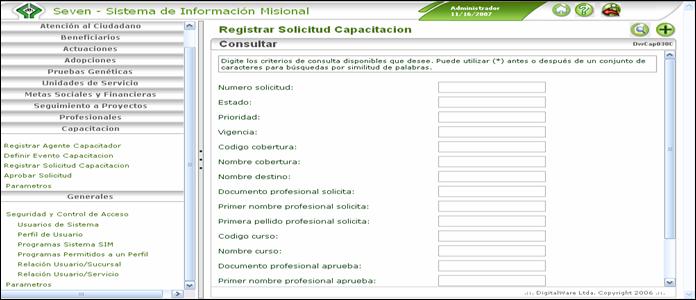|
|
SEVEN - SISTEMA DE INFORMACIÓN MISIONAL |
|
Elaborado por .: DigitalWare Ltda. :. |
DwCap030C - Registrar
Solicitud Capacitación
Ruta de acceso
Capacitación > Registrar
solicitud capacitación
DESCRIPCION GENERAL.
Este programa le permite al usuario registrar
solicitudes de capacitación reportadas por los profesionales del ICBF.
PRERREQUISITOS.
Para utilizar esta opción
deben haberse registrado de forma previa los siguientes parámetros:
·
Lupa Sucursal
·
Lupa
Profesional que solicita
·
Lupa curso
PASOS A SEGUIR
Navegar a la Ruta de acceso especificada. El sistema le presenta la pantalla consultar.
Esta pantalla le permitirá especificar los criterios de selección en caso de
que usted quiera consultar información previamente registrada. Para crear un
nuevo registro presione el botón ‘Agregar’ .
.
El sistema presenta la pantalla ‘Agregar’. En esta
pantalla usted debe ingresar la siguiente información solicitada por el sistema:
Datos Básicos:
a.
Estado
b.
Prioridad
c.
Vigencia
d.
numero de
solicitud
e.
País
f.
Departamento
g.
Municipio
h.
Sucursal
Datos Básicos:
i.
Fecha de
solicitud
j.
Destino
k.
Profesional que
solicita
l.
Descripción
m.
Curso
n.
Comentarios de
solicitante
Datos De Aprobación/Negación:
o.
Profesional que
aprueba
p.
Fecha de
aprobación o negación
q.
Asignada a
eventos
r.
Comentarios del
profesional que aprueba
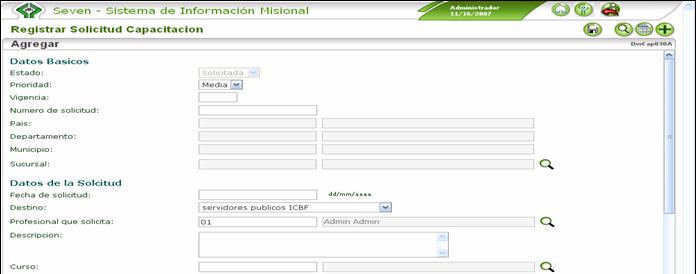

Luego de que usted ha ingresado la información,
presiona el botón ‘Guardar’ . En ese instante el sistema valida y almacena la información. Si el
sistema detecta inconsistencias en la información ingresada se generara los
mensajes de error especificados en la sección ‘VALIDACIONES’ de este documento.
Si los datos que usted ingresó son consistentes el sistema lo llevara a la
pantalla ‘Detalle’ confirmando así que la información quedó registrada
correctamente.
. En ese instante el sistema valida y almacena la información. Si el
sistema detecta inconsistencias en la información ingresada se generara los
mensajes de error especificados en la sección ‘VALIDACIONES’ de este documento.
Si los datos que usted ingresó son consistentes el sistema lo llevara a la
pantalla ‘Detalle’ confirmando así que la información quedó registrada
correctamente.
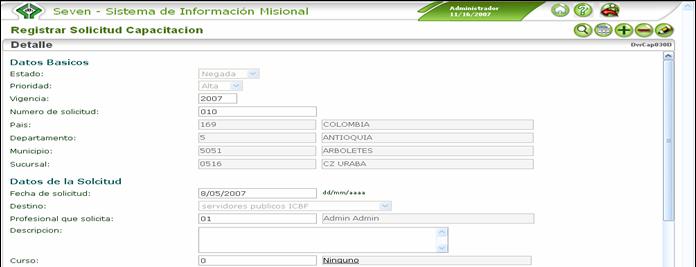

VALIDACIONES.
El sistema valida que se
ingresen datos en los campos vigencia, numero de solicitud, sucursal, fecha de
solicitud y curso para continuar con el registro.
OTRAS FUNCIONALIDADES.
1.
Usted puede consultar registros ingresados previamente
usando el botón ‘Consultar’![]() .
.
2.
Usted puede ver los datos registrados en formato tabular
usando el botón ‘Listar’![]() .
.
3.
usted puede agregar datos
usando el botón ‘agregar’![]() .
.
4.
Usted puede eliminar un
registro usando el botón ‘Eliminar’![]() . En
este caso, el sistema presentara un mensaje de confirmación antes de borrar la
información.
. En
este caso, el sistema presentara un mensaje de confirmación antes de borrar la
información.
5.
Usted puede consultar registros ingresados previamente
usando el botón realizar consulta ‘![]() .
.
Usted puede modificar la información registrada usando el botón
‘Editar’![]() . Al
presionarlo el sistema le presenta la pantalla ‘Editar’ donde usted podrá
realizar los cambios requeridos. Una vez efectuados los cambios usted debe
presionar el botón ‘Guardar’
. Al
presionarlo el sistema le presenta la pantalla ‘Editar’ donde usted podrá
realizar los cambios requeridos. Una vez efectuados los cambios usted debe
presionar el botón ‘Guardar’ ![]() para
que el sistema valide y almacene la información. Si los datos que usted ingresó
son consistentes el sistema lo llevara a la
pantalla ‘Detalle’ confirmando así que la información quedó registrada
para
que el sistema valide y almacene la información. Si los datos que usted ingresó
son consistentes el sistema lo llevara a la
pantalla ‘Detalle’ confirmando así que la información quedó registrada